Luminanzkey – Grass Valley EDIUS Neo 2 Benutzerhandbuch
Seite 438
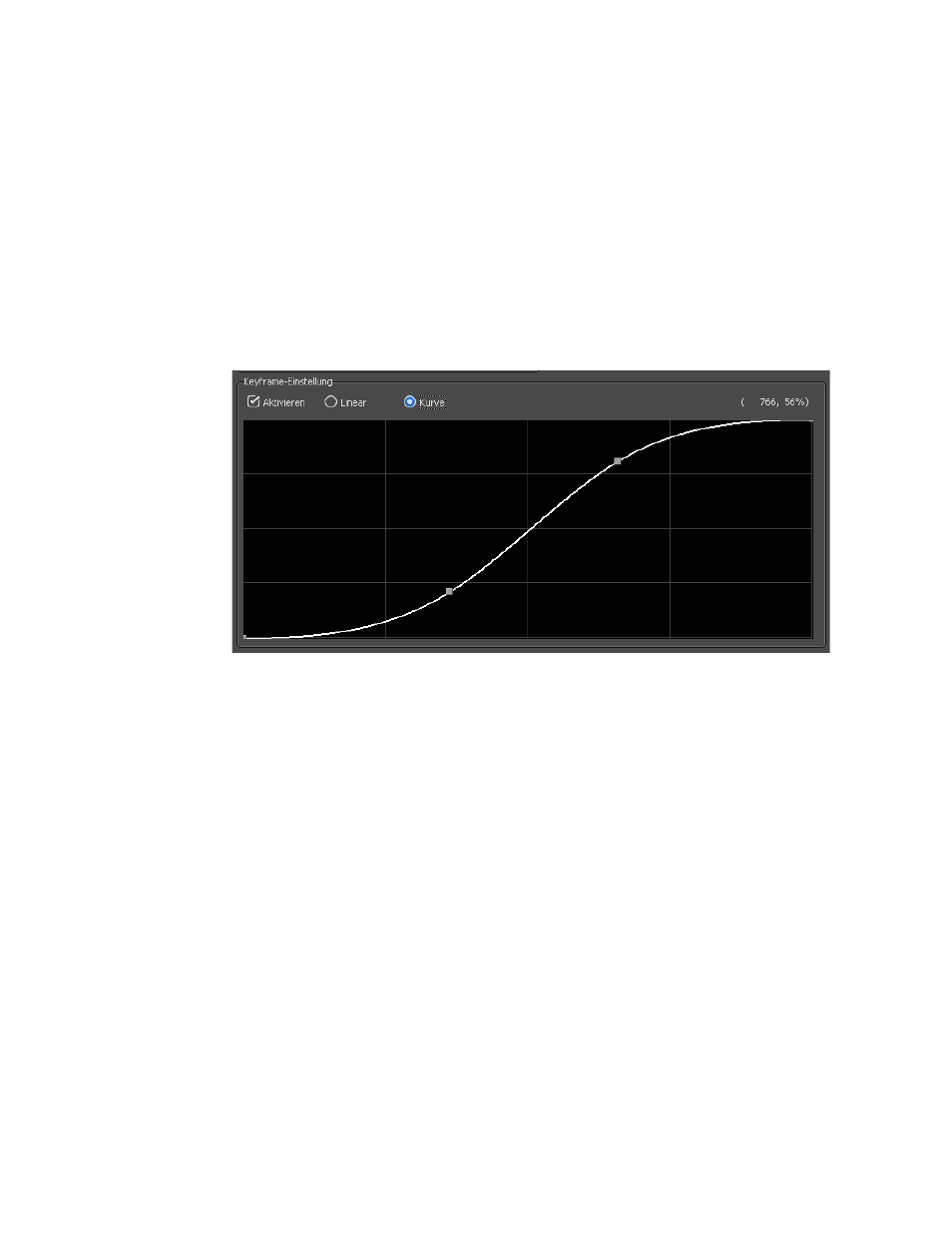
438
EDIUS Neo — Referenzhandbuch
Abschnitt 6 — Effekte und Titel
Keyframe-Einstellungen
Aktivieren Sie diese Option, um den Chromakey-Effekt zu erhöhen oder zu
reduzieren.
Klicken Sie auf der Linie auf die Punkte, um Keyframes hinzuzufügen,
und ziehen Sie an den Punkten, um die Effekteinstellung zu ändern.
Wählen Sie „Linear“ oder „Kurve“ als Art und Weise, wie die
Effektanpassungen angewendet werden sollen. Ein Beispiel hierzu finden
Sie unter
Abbildung 527
.
Abbildung 527. Chromakey – Keyframe-Kurve
Luminanzkey
Luminanzkeying gleicht dem Chromakeying mit dem Unterschied,
dass das Keying auf einer bestimmten Luminanzstufe (Helligkeit) anstelle
einer bestimmten Farbe basiert.
So erstellen Sie einen Luminanzkey-Effekt:
1.
Klicken Sie in der Effektpalette auf die Baumstruktur „Keyer“
(siehe
Abbildung 528
).
2.
Ziehen Sie den Luminanzkey-Effekt in den Mixer-Bereich des Clips,
der im Überlagerungsfenster angezeigt werden soll.
Hinweis: Wenn die Effektansicht ausgeblendet ist, werden die Keyer-Effekte unter
der Baumstruktur „Keyer“ in der Effektpalette aufgelistet.